Easy Table of Contentsは、WordPressの記事に目次を表示できるプラグインです。
このプラグインを使うことで、記事内の「見出し」を基とした目次を、投稿や固定ページ内に自動生成することができます。
Easy Table of Contentsのインストール
- 管理画面の【プラグイン > 新規追加】を開き「Easy Table of Contents」を検索
- Easy Table of Contentsをインストール&有効化
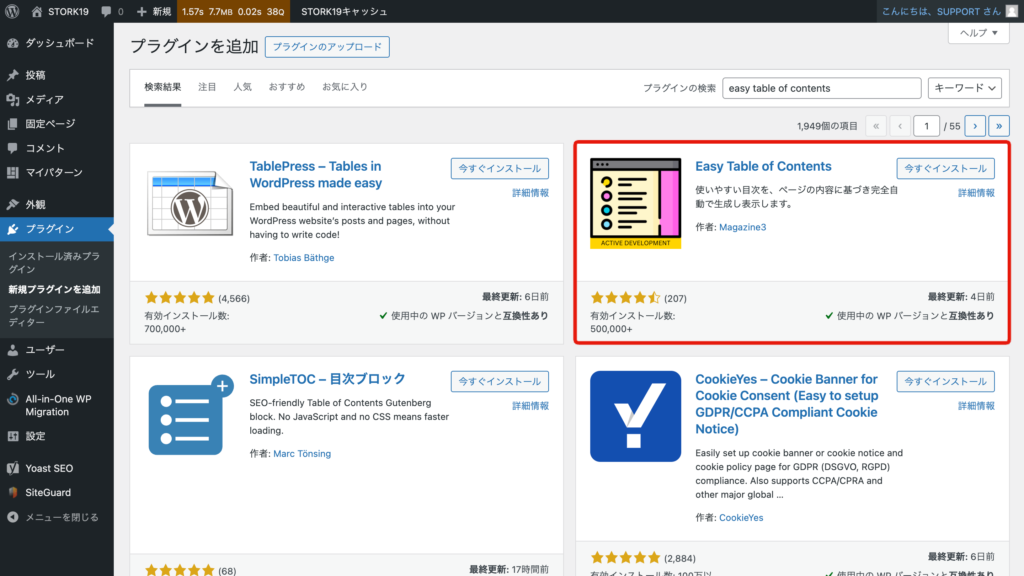
目次の設定
管理画面の【設定 > 目次】を開きます。
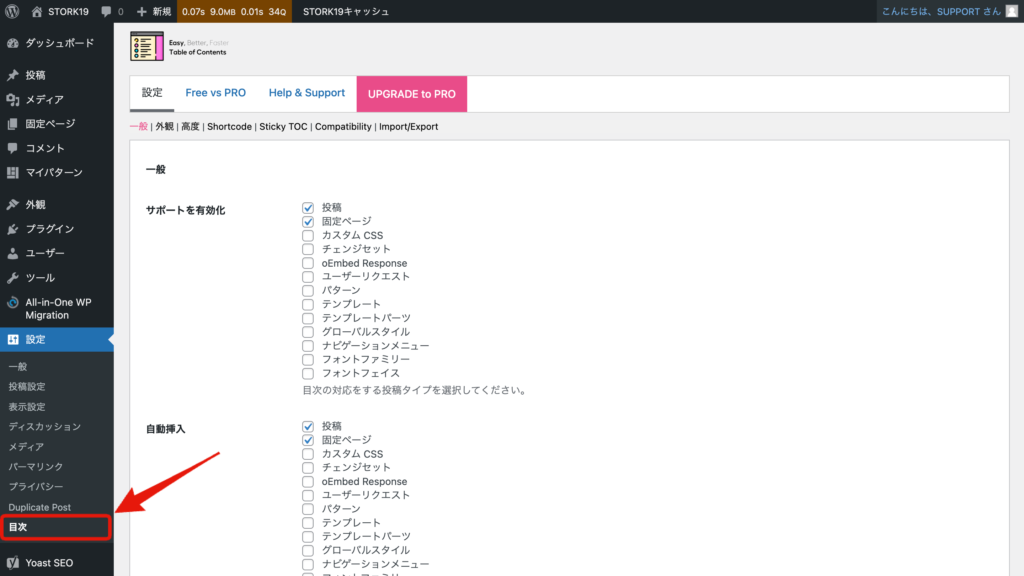
まずは、基本的な設定を見ていきましょう。
「一般」設定の「サポートを有効化」でチェックが入っている項目(投稿・固定ページ)については、記事毎に目次の表示設定を行うことができるようになっています。
投稿・固定ページ編集画面には、目次設定パネルが追加されています。
また「自動挿入」でチェックが入っている項目(投稿・固定ページ)には目次が自動挿入されます。
次に、目次の「表示条件」を確認しておきましょう。ここで指定した件数以上の見出しが記事内にある場合に目次が表示されるようになっています。
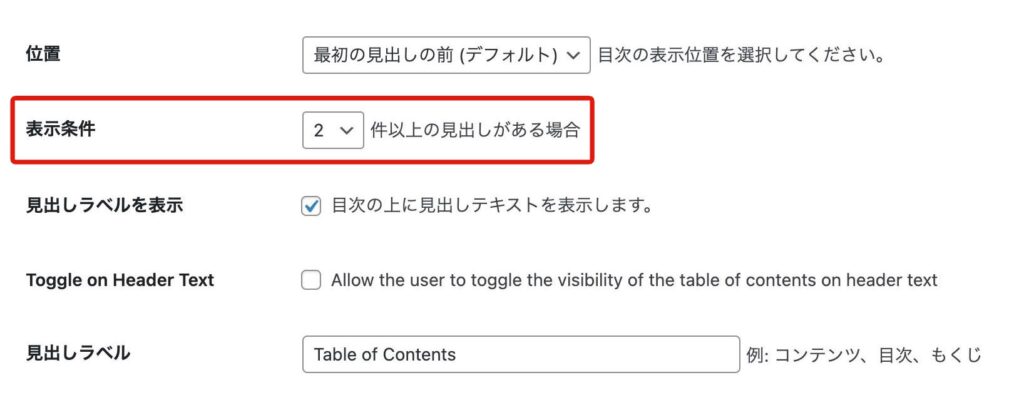
目次に含める見出しの設定
「高度」設定の「見出し」では、目次の生成時に含める見出しを選択できます。ここでチェックを外した見出しレベルの項目を目次から除外することができます。
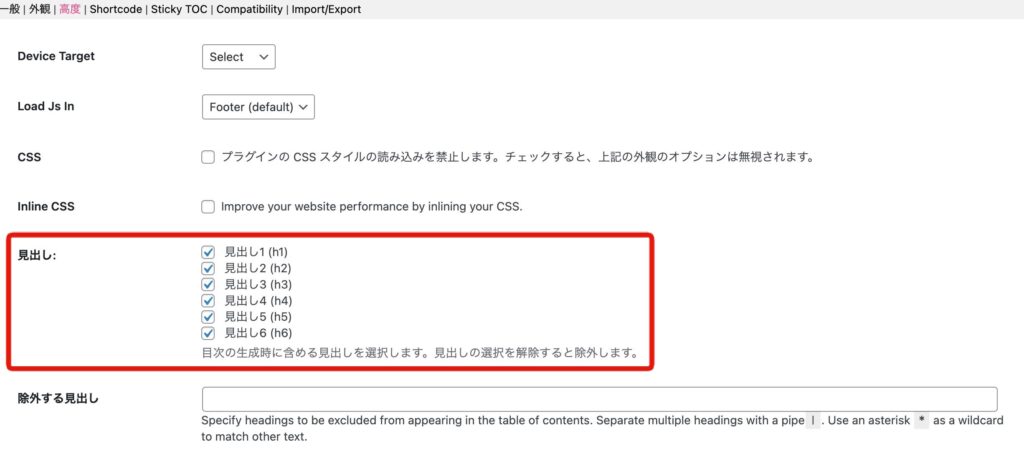
ここで選択している見出しレベルが表示条件(見出し件数)としてカウントされます。
下記のように、見出しレベルに応じてツリー(階層)で目次が表示されるようになります。
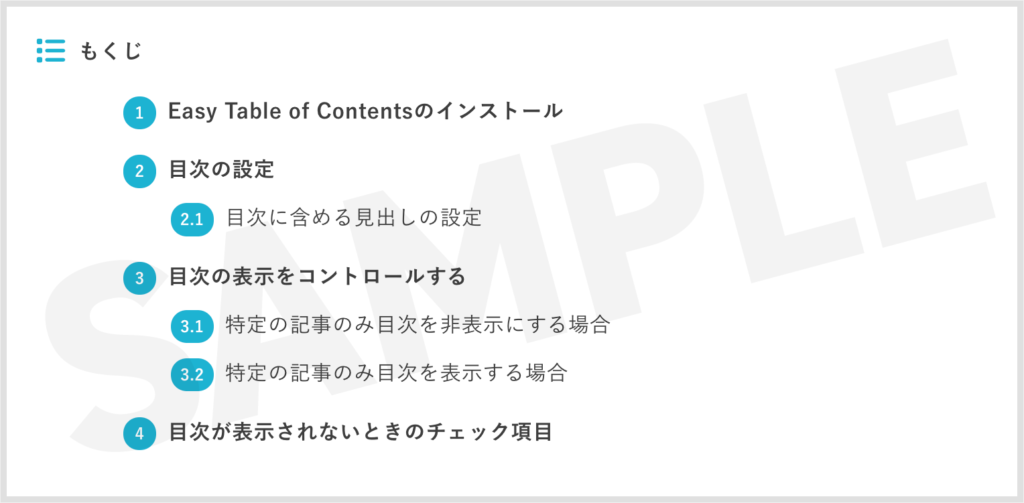
ストーク19またはストークSEの場合、上記のようにテーマ専用のスタイルが適用されます。
目次の表示をコントロールする
以上の表示条件が満たされている場合に目次は自動挿入されますが、記事毎に目次の表示をコントロールすることもできます。
特定の記事のみ目次を非表示にする場合
目次を表示したくない記事(投稿・固定ページ)の編集画面を開き「目次」設定パネルで「目次の自動挿入を無効にします」にチェックを入れます。
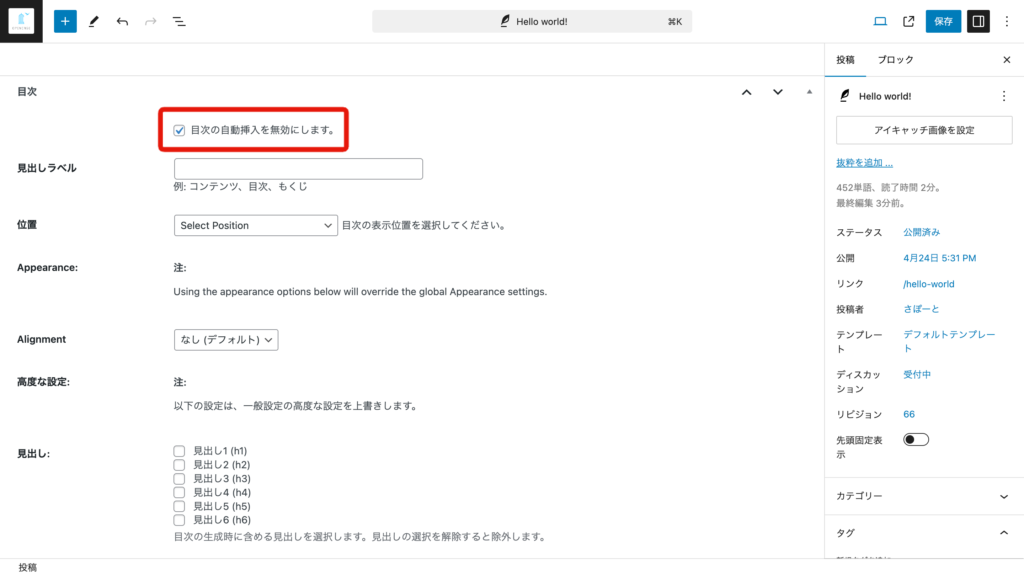
この項目にチェックを入れた記事では目次は表示されなくなります。
特定の記事のみ目次を表示する場合
この場合は「一般」設定の「自動挿入」のチェックは外しておきます。
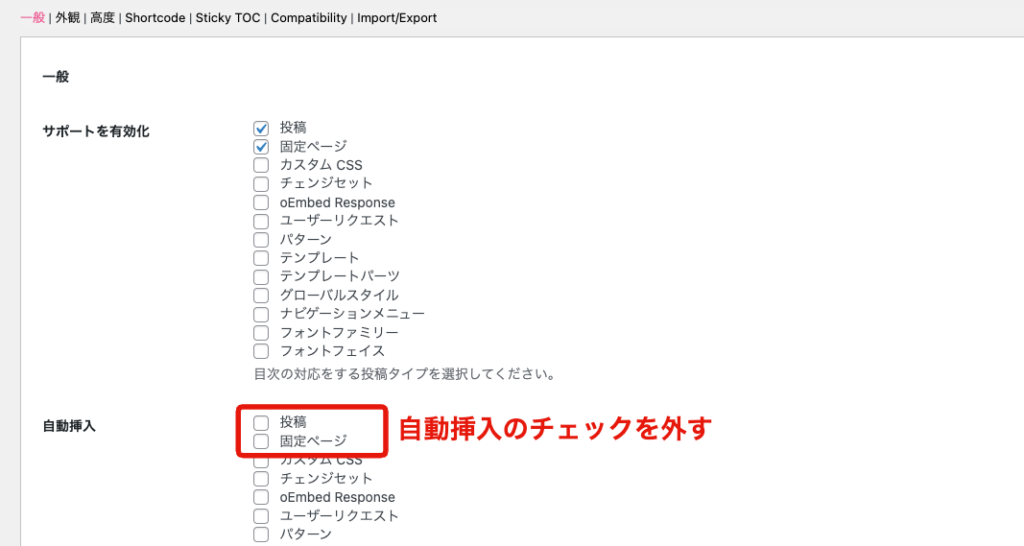
「サポートを有効化」の「投稿」「固定ページ」にはチェックを入れておきます。
そして、目次を表示する記事(投稿・固定ページ)の編集画面を開き「目次」設定パネルで「目次を挿入します」にチェックを入れます。
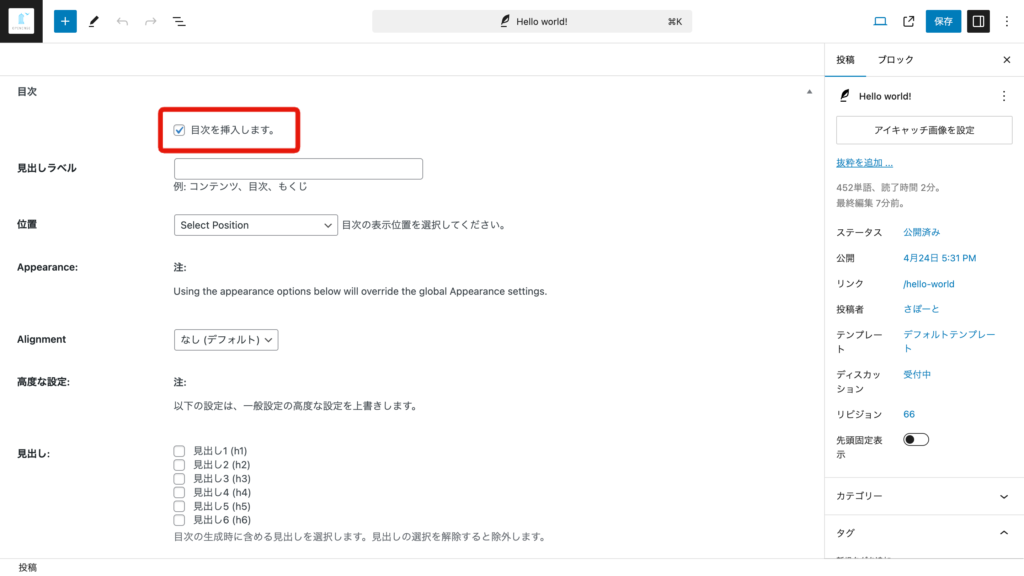
この項目にチェックを入れた記事のみに目次が挿入されます。
目次が表示されないときのチェック項目
記事内の見出しが正しく設置されていない場合、目次が表示されない場合があります。
目次がうまく表示されないという場合は、上記の項目について再確認してみてください。
以上、Easy Table of Contentsで目次を設置する方法のご紹介でした。

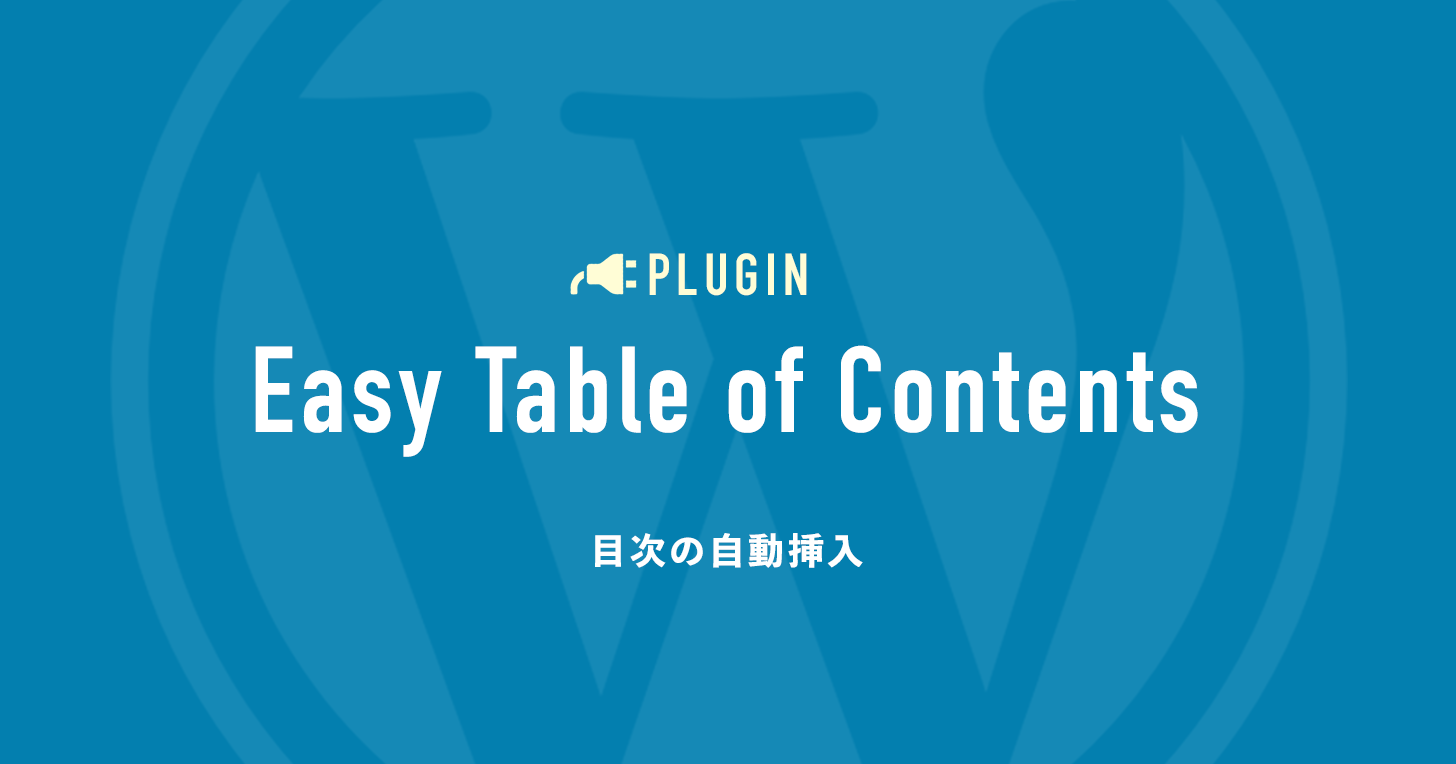












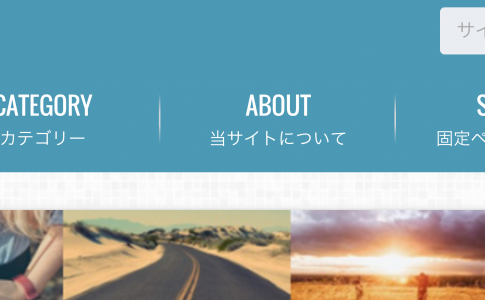











ストーク19(ver.5.3)にて、テーマ側で目次を自動生成できる機能を追加しました。これによりストーク19では、この記事で紹介しているプラグインを利用せずに目次を表示できます。